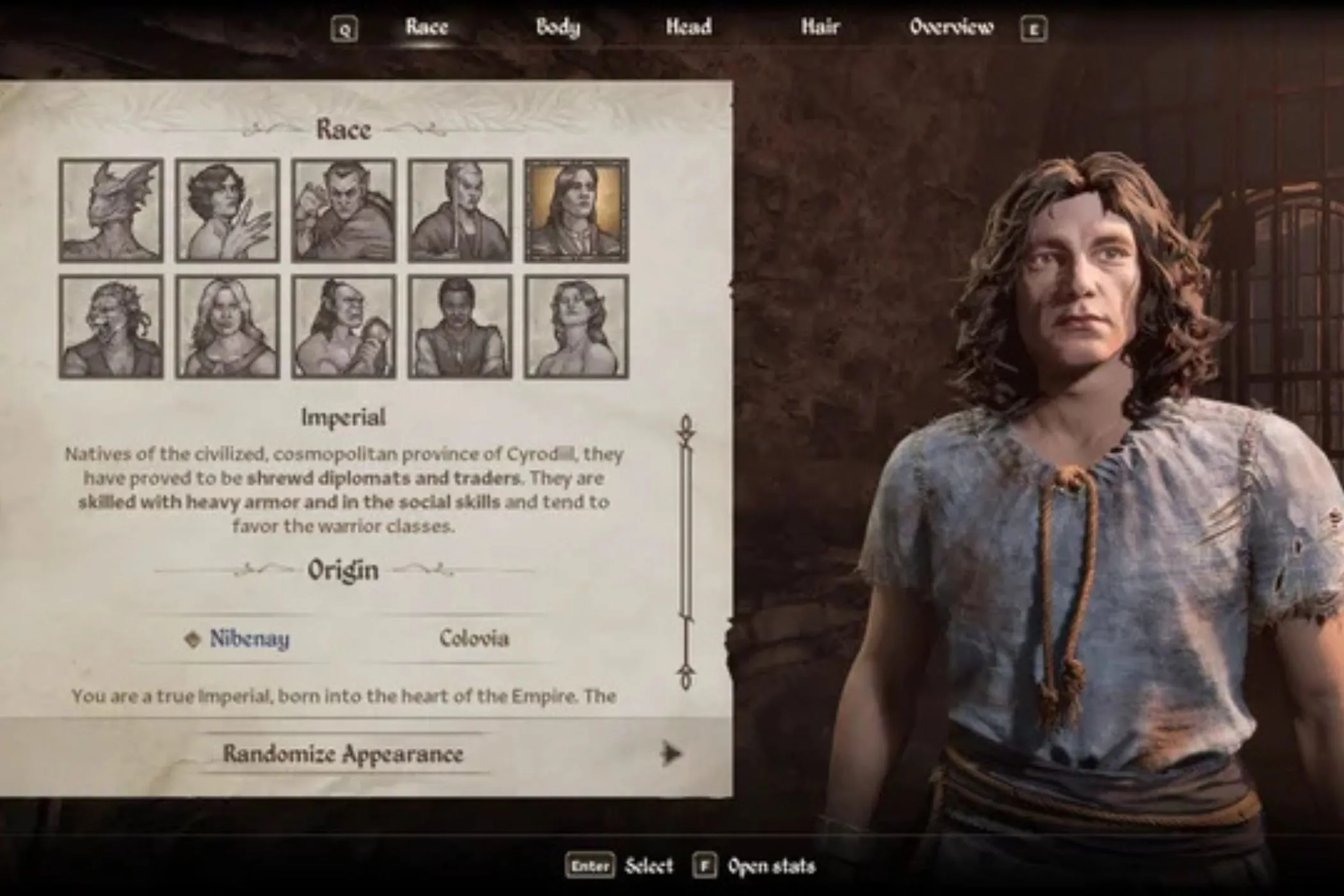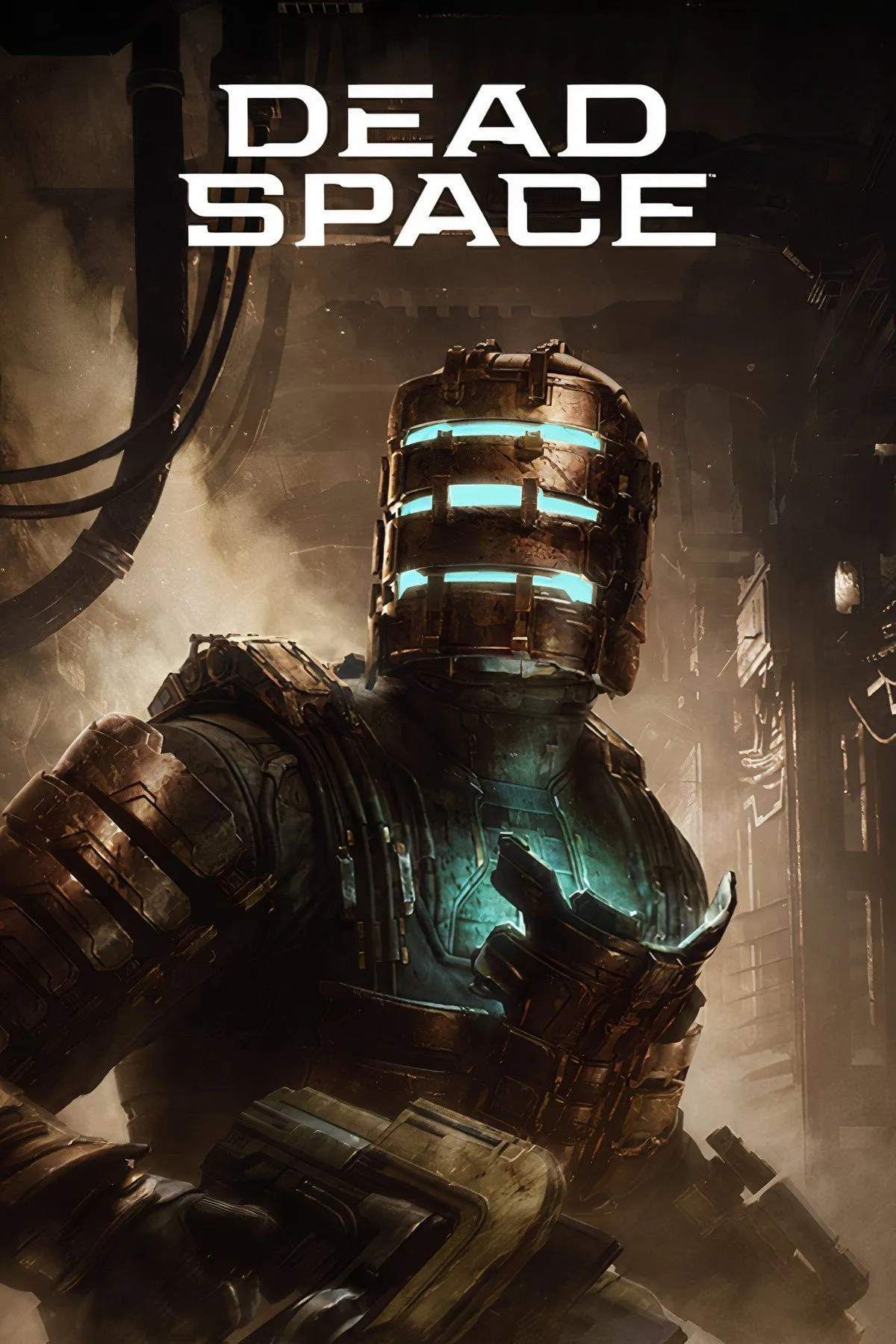Elgato Stream Deck từ lâu đã trở thành một phụ kiện quen thuộc và cực kỳ phổ biến đối với các game thủ, nhà sáng tạo nội dung và streamer chuyên nghiệp. Với khả năng cho phép người dùng nhanh chóng chuyển đổi giữa các ứng dụng, tạo cảnh quay độc đáo và tối ưu hóa quy trình làm việc khi chơi game hay livestream trên các nền tảng trực tuyến, Stream Deck thực sự là một công cụ đắc lực. Mặc dù phiên bản Stream Deck Neo được đánh giá là vừa tiện dụng lại khá phải chăng, việc đầu tư một thiết bị mới toanh có thể không phải là lựa chọn khôn ngoan nhất cho những người mới bắt đầu. Nếu bạn là một game thủ hay streamer đã có tên tuổi, việc đầu tư vào một công cụ giúp cải thiện quy trình làm việc là điều hoàn toàn hợp lý. Tuy nhiên, nếu bạn chỉ vừa chập chững livestream trên YouTube hay Twitch, ưu tiên hàng đầu là tiết kiệm chi phí tối đa. Rất may mắn, có những giải pháp thay thế hoàn toàn miễn phí, cho phép bạn mô phỏng chức năng của Stream Deck chỉ bằng một chiếc điện thoại cũ đang nằm yên ở nhà.
Gần đây, tôi đã tận dụng chiếc smartphone cũ của mình để biến nó thành một “Stream Deck” tự chế, và hiệu quả mang lại thật sự ấn tượng. Dù không phải là một game thủ hay streamer, tôi nhận ra rằng Stream Deck có thể là một người bạn đồng hành tuyệt vời để nâng cao năng suất, bất kể công việc bạn làm là gì. Bạn không nhất thiết phải gán các nút để chuyển đổi giữa các trò chơi hay ứng dụng trò chuyện. Thay vào đó, bạn có thể lập trình chúng để khởi chạy một nhóm ứng dụng mà bạn thường dùng để đa nhiệm, hoặc nhanh chóng chuyển đổi giữa các cảnh quay tùy chỉnh mà bạn dùng cho công việc hay giải trí. Điều tuyệt vời là thủ thuật này hoạt động với bất kỳ chiếc điện thoại thông minh nào chạy Android 5 trở lên, nên ai cũng có thể áp dụng. Nếu bạn không có một chiếc điện thoại dự phòng, bạn cũng có thể sử dụng ngay chiếc smartphone hiện tại của mình. Đây cũng là một cách hay để tránh việc cứ phải kiểm tra điện thoại liên tục trong khi làm việc!
Thiết lập Macro Deck trên máy tính PC
Chúng ta sẽ sử dụng một ứng dụng có tên Macro Deck để biến điện thoại thành Stream Deck. Dịch vụ này yêu cầu bạn cài đặt ứng dụng trên cả PC và smartphone, sau đó chúng có thể kết nối không dây với nhau. Trước tiên, hãy cùng cài đặt và thiết lập ứng dụng trên máy tính.
Macro Deck là một phần mềm mã nguồn mở và hoàn toàn miễn phí. Ứng dụng không thu thập dữ liệu cá nhân của bạn và có mặt trên Google Play Store cho Android.
-
Truy cập trang web của Macro Deck và tải về trình cài đặt Macro Deck 2 cho Windows. Sau khi tải xong, nhấp vào tệp cài đặt để bắt đầu. Thực hiện theo các hướng dẫn trên màn hình và chọn đường dẫn cài đặt. Hiện tại, ứng dụng chỉ khả dụng cho Windows và vẫn đang được phát triển cho macOS, Linux và Docker.
-
Sau khi mở ứng dụng, chọn ngôn ngữ mong muốn rồi nhấp Tiếp theo. Trên màn hình tiếp theo, chọn Bộ điều hợp mạng (Network adapter) phù hợp từ menu thả xuống. Nếu bạn đang sử dụng kết nối Wi-Fi, hãy chọn Wi-Fi. Sau khi hoàn tất, hãy ghi lại Địa chỉ IP và số Cổng (Port) vì chúng ta sẽ cần những thông tin này sau.
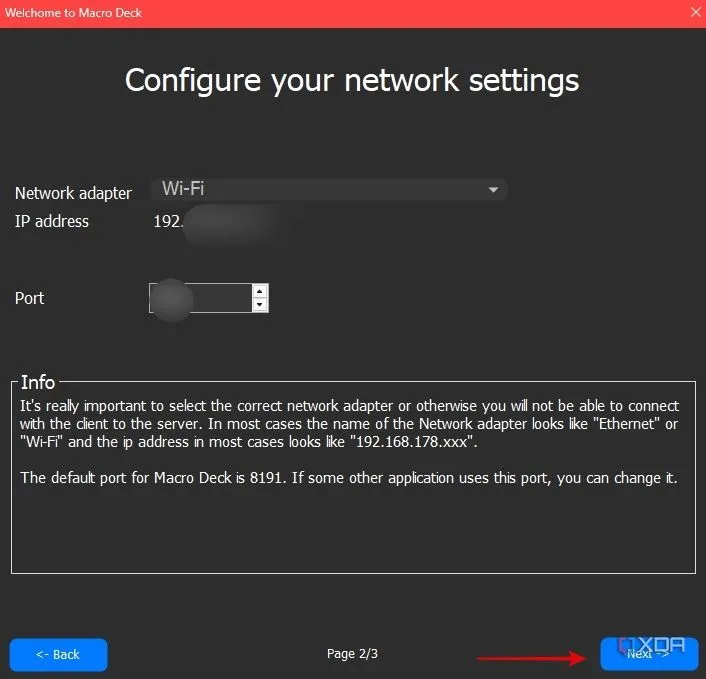 Cấu hình kết nối mạng trên ứng dụng Macro Deck trên PC
Cấu hình kết nối mạng trên ứng dụng Macro Deck trên PCBạn có thể sẽ gặp một hộp thoại tường lửa Windows yêu cầu bạn cho phép ứng dụng truy cập mạng. Hãy chọn các ô kiểm có liên quan để cấp quyền.
-
Khi đã vào giao diện chính của ứng dụng, bạn có thể tùy chỉnh kích thước lưới, khoảng cách, thêm hoặc xóa nền nút, v.v., bằng cách sử dụng các tùy chọn khác nhau trên trang chủ.
Thiết lập Macro Deck trên điện thoại thông minh
Sau khi ứng dụng Macro Deck đã được thiết lập trên PC, giờ là lúc cài đặt nó trên smartphone để cả hai thiết bị có thể “giao tiếp” với nhau.
Trước khi bắt đầu, điều quan trọng cần lưu ý là Macro Deck chỉ hoạt động khi cả smartphone và PC được kết nối vào cùng một mạng. Nếu chúng không cùng mạng, hãy kết nối chúng vào cùng một mạng trước khi tiếp tục.
-
Tải ứng dụng Macro Deck từ Google Play Store. Ngoài ra, bạn cũng có thể tải xuống và cài đặt tệp APK thông qua trang web chính thức.
-
Mở ứng dụng sau khi tải xong và nhấn vào Thêm Kết nối (Add Connection). Bây giờ, bạn có thể chọn nút Quét Mã QR (Scan QR Code) để quét mã được hiển thị trên ứng dụng PC hoặc sử dụng phần Thiết lập Thủ công (Manual Setup) để nhập thủ công các chi tiết như địa chỉ IP và số cổng.
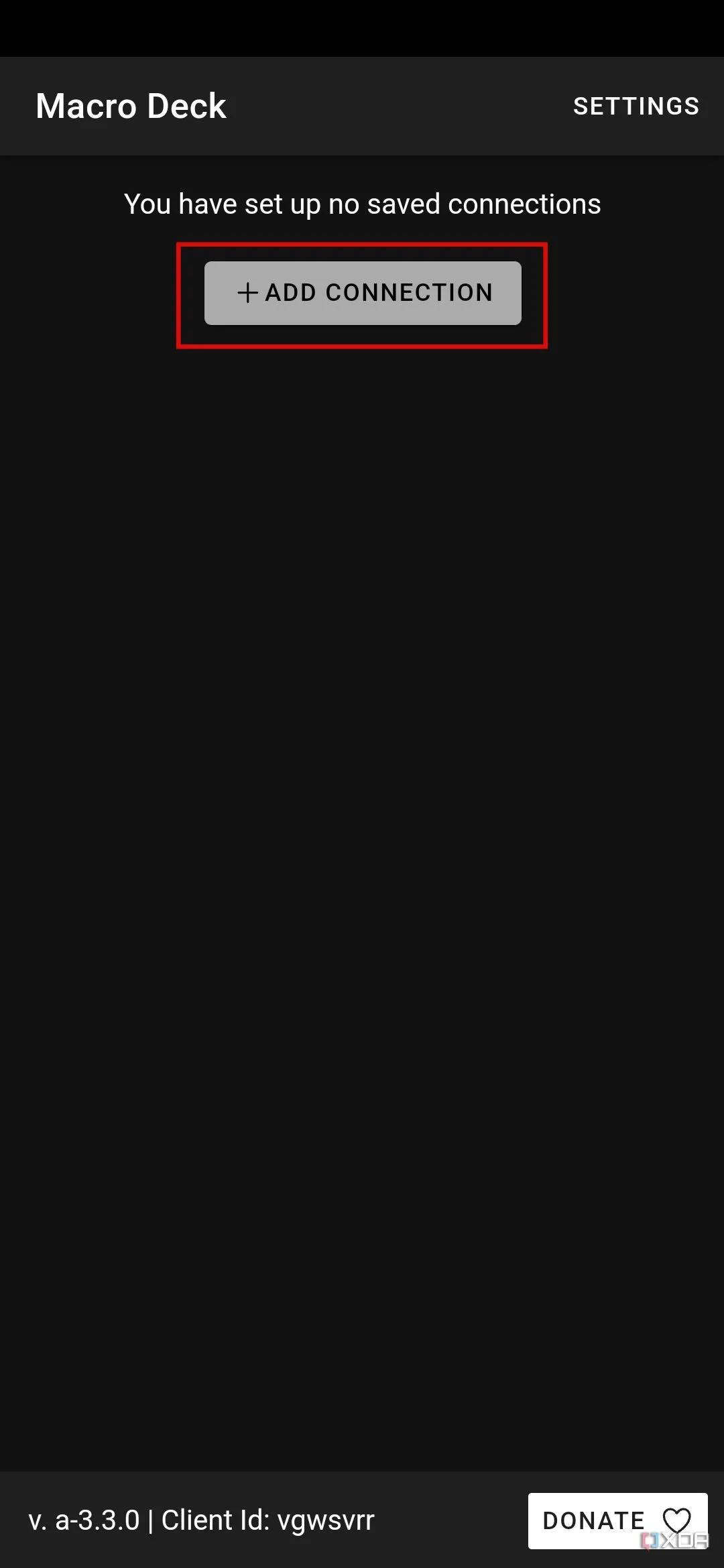 Thêm kết nối trên ứng dụng Macro Deck trên điện thoại
Thêm kết nối trên ứng dụng Macro Deck trên điện thoại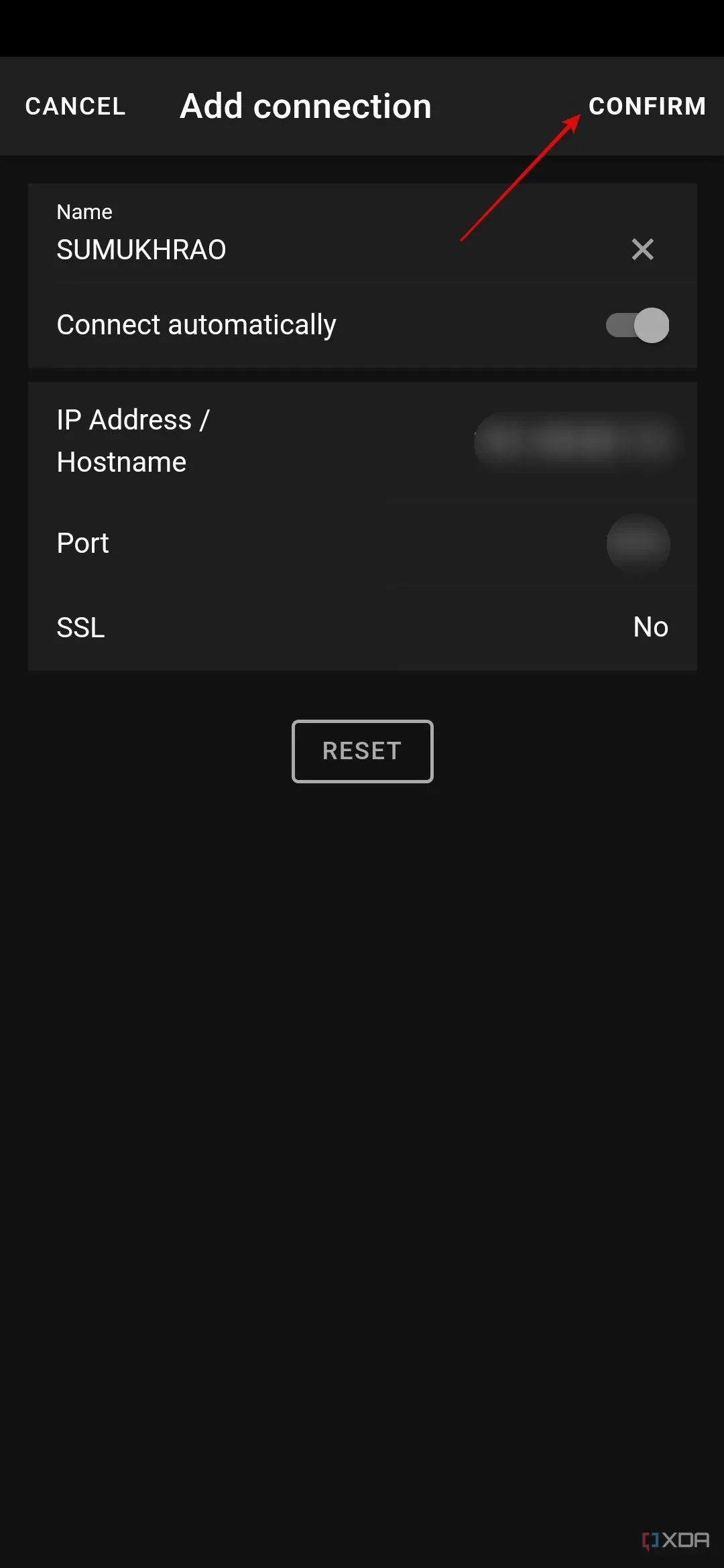 Xác nhận thiết lập kết nối giữa PC và điện thoại trong Macro Deck
Xác nhận thiết lập kết nối giữa PC và điện thoại trong Macro Deck -
Sau khi bạn đã quét mã, tất cả các chi tiết liên quan sẽ được hiển thị. Bật nút chuyển đổi Tự động kết nối (Connect automatically) trước khi nhấn Xác nhận (Confirm).
Giờ đây, bạn sẽ thấy một loạt các hàng và cột trên điện thoại thông minh của mình, báo hiệu rằng bạn đã liên kết thành công ứng dụng PC với ứng dụng trên smartphone.
Thêm nút tùy chỉnh và Plugin trên Macro Deck
Macro Deck cung cấp vô vàn nút và chức năng mà bạn có thể thêm vào để tùy chỉnh giao diện phù hợp với quy trình làm việc của mình. Hãy cùng tìm hiểu về chúng. Truy cập phần Plugins và chọn nút Online để xem danh sách các plugin bạn có thể cài đặt.
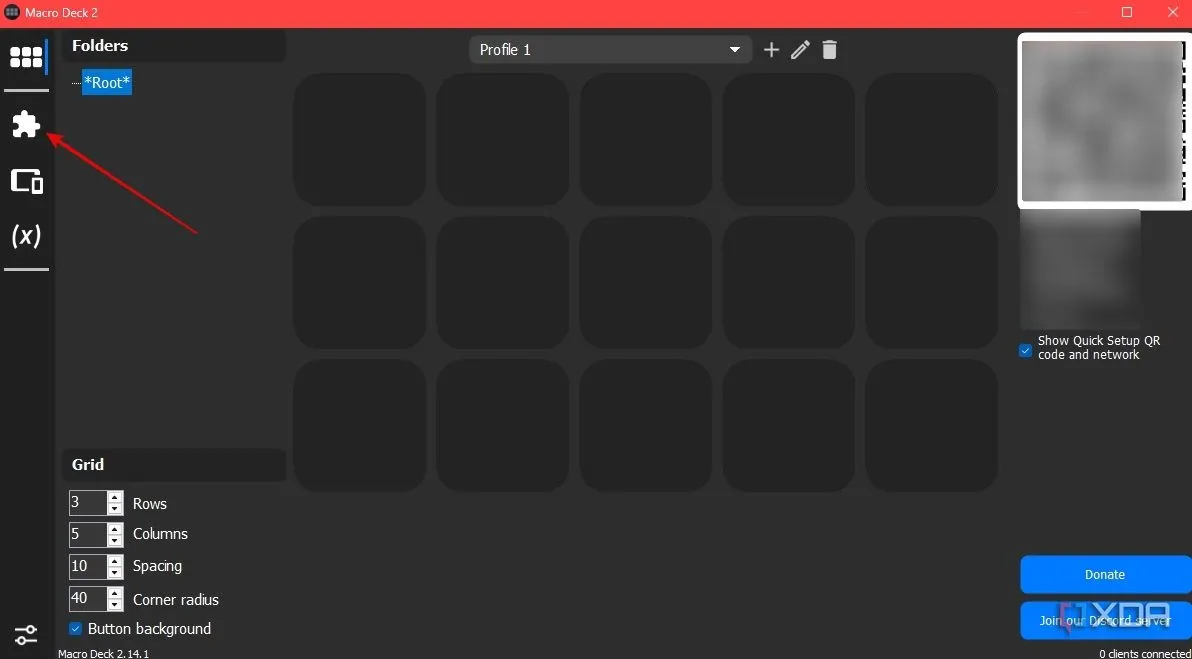 Giao diện chính của Macro Deck trên PC với các tùy chọn cài đặt
Giao diện chính của Macro Deck trên PC với các tùy chọn cài đặt
Đơn giản chỉ cần nhấp vào nút Cài đặt (Install) bên cạnh bất kỳ plugin nào bạn cần.
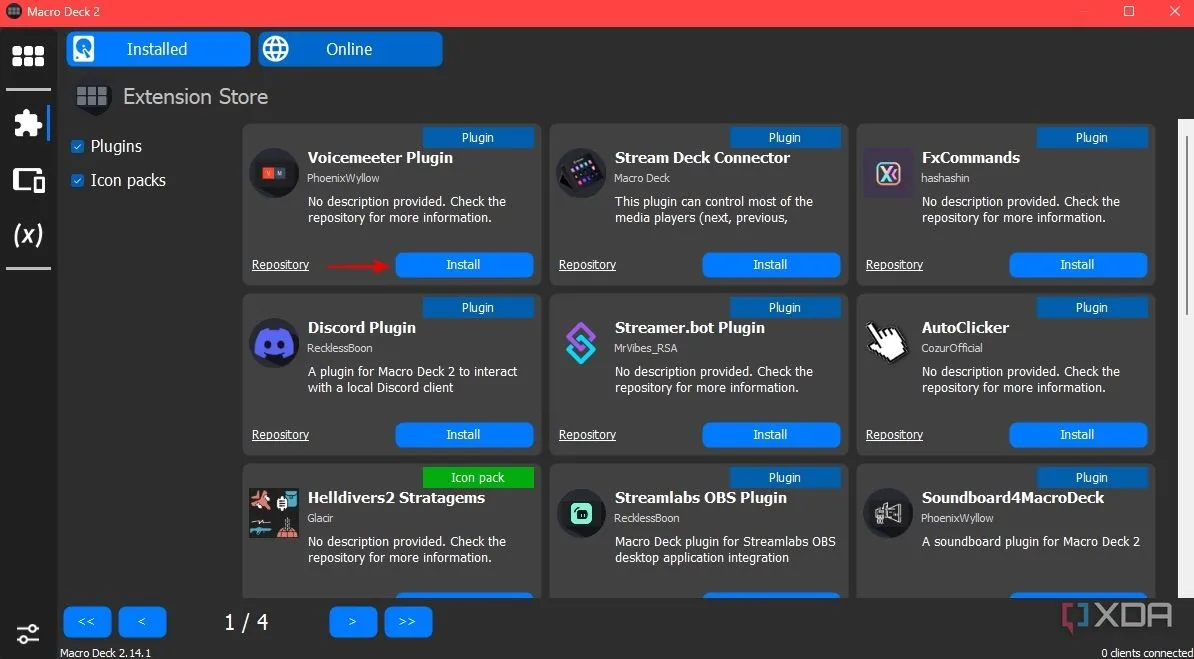 Danh sách các plugin có sẵn trong Macro Deck để mở rộng tính năng
Danh sách các plugin có sẵn trong Macro Deck để mở rộng tính năng
Bạn cũng có thể cài đặt các gói biểu tượng (icon packs) từ phần này cho các tác vụ cụ thể. Ví dụ, nếu bạn muốn có một nút tắt tiếng trên Stream Deck của mình, bạn có thể cài đặt một gói biểu tượng có những biểu tượng đó.
Gán Plugin vào nút
Sau khi bạn đã cài đặt các plugin cần thiết, đã đến lúc gán chúng vào các nút trên giao diện. Dưới đây là cách thực hiện:
-
Nhấp chuột phải vào bất kỳ nút trống nào trên lưới và chọn Chỉnh sửa (Edit).
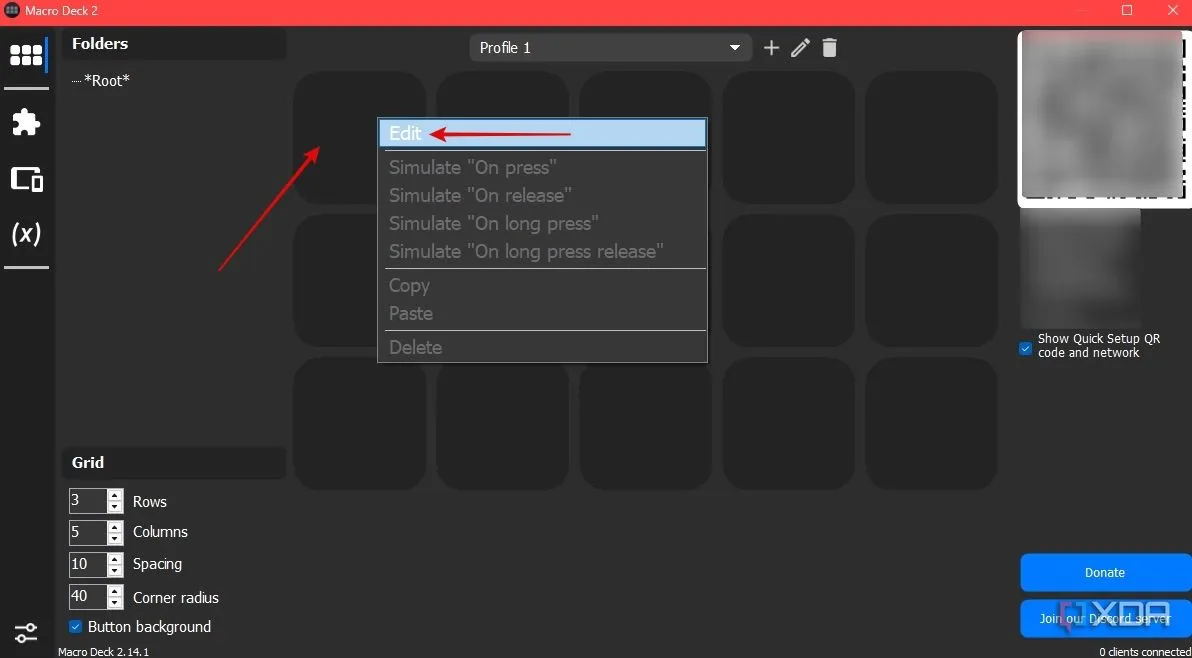 Tùy chọn chỉnh sửa nút chức năng trên giao diện Macro Deck
Tùy chọn chỉnh sửa nút chức năng trên giao diện Macro Deck -
Chọn không gian biểu tượng trống.
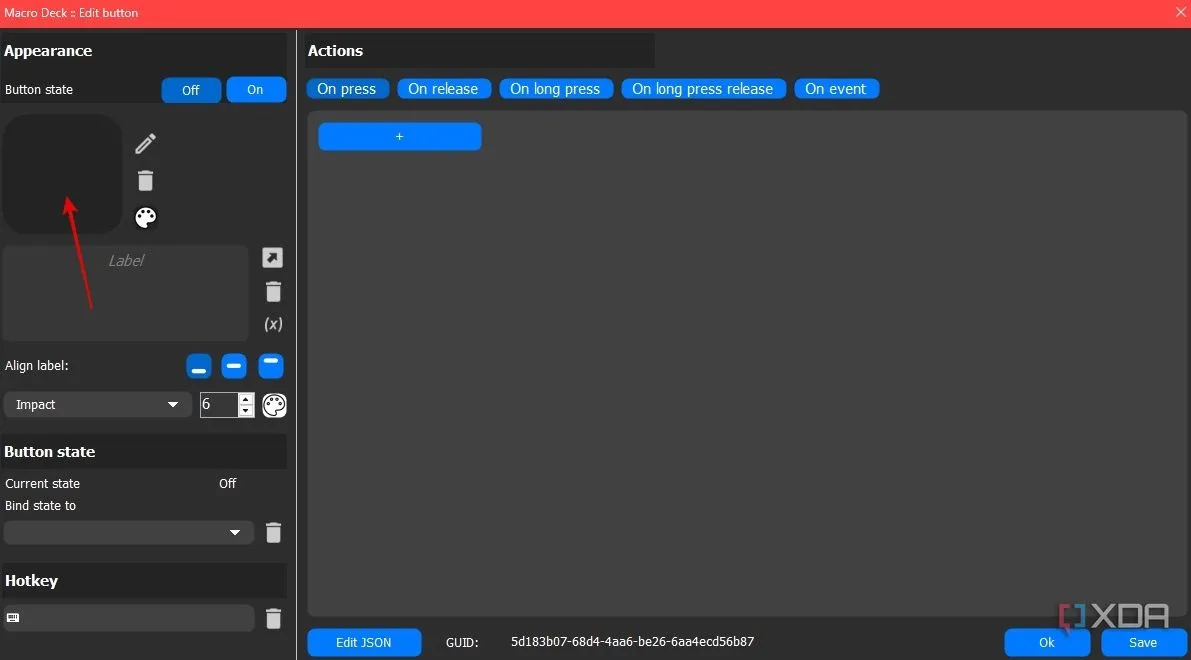 Chọn biểu tượng trống để chỉnh sửa và gán chức năng trong Macro Deck
Chọn biểu tượng trống để chỉnh sửa và gán chức năng trong Macro Deck -
Chọn từ danh sách các biểu tượng có sẵn. Bạn cũng có thể thêm hình ảnh tùy chỉnh của riêng mình bằng cách sử dụng nút ‘+‘ ở đầu màn hình. Nhấp vào OK khi bạn đã chọn xong.
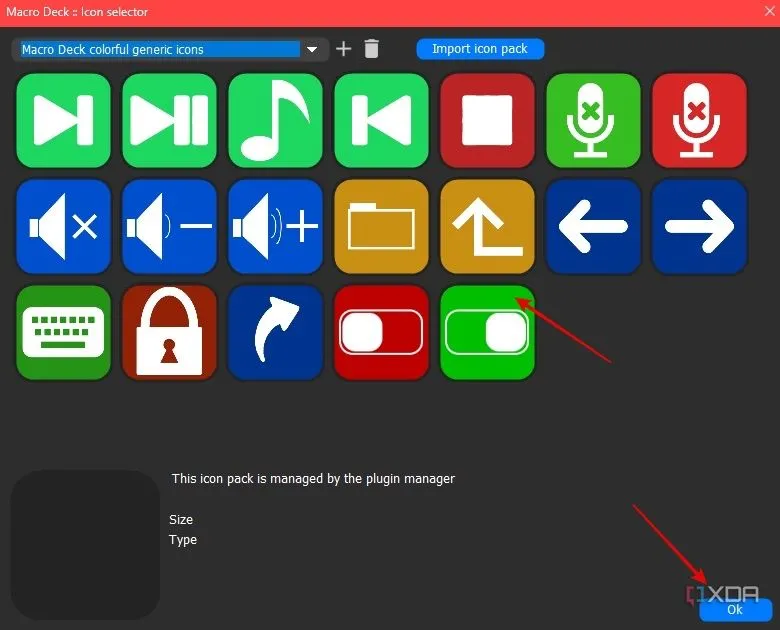 Lựa chọn biểu tượng phù hợp từ thư viện Macro Deck cho nút tùy chỉnh
Lựa chọn biểu tượng phù hợp từ thư viện Macro Deck cho nút tùy chỉnhBạn có thể chọn thêm văn bản vào biểu tượng bằng cách sử dụng phần Nhãn (Label).
-
Sau đó, chọn kích hoạt (trigger) cho nút ở đầu màn hình. Điều này để cho ứng dụng biết bạn muốn hành động được kích hoạt khi bạn nhấn biểu tượng, nhả ra, hay nhấn và giữ nó. Khi đã chọn xong, nhấn nút ‘+‘ bên dưới nó và chọn Hành động (Action).
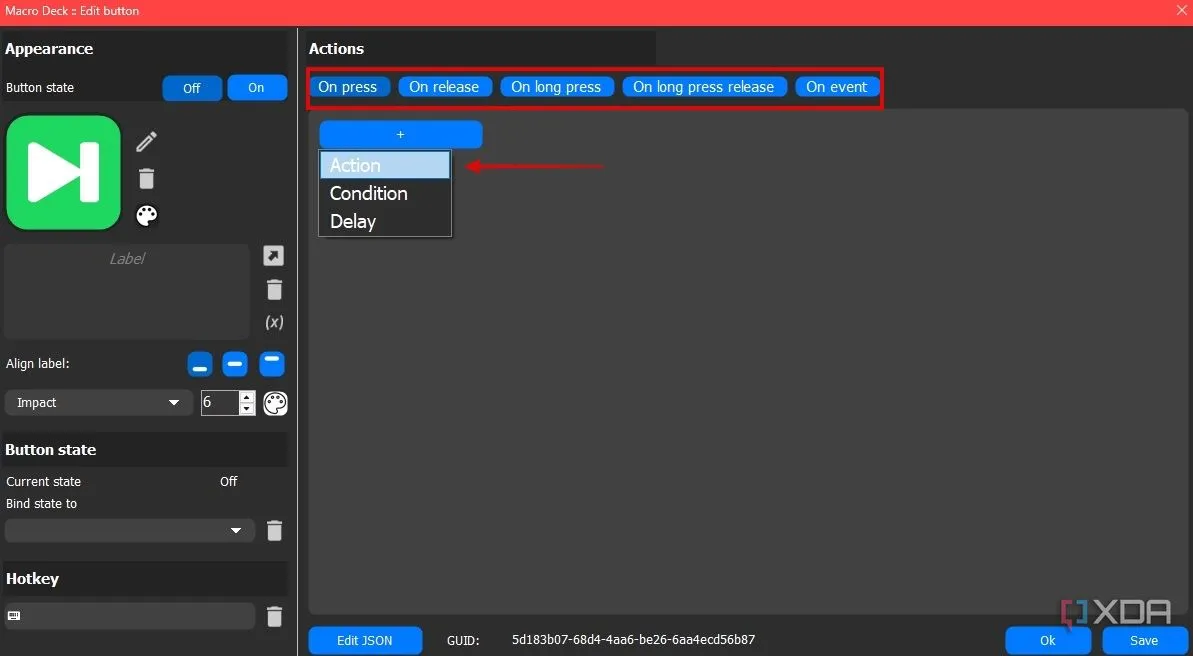 Cài đặt hành động (trigger) cho nút Macro Deck sau khi nhấn
Cài đặt hành động (trigger) cho nút Macro Deck sau khi nhấn -
Tìm hành động tương ứng với biểu tượng trong ngăn bên trái và chọn nó. Ví dụ, nếu bạn chọn biểu tượng ‘Play’, bạn sẽ chọn tùy chọn Phát danh sách phát (Play playlist) trong phần SpotifyPlugin. Nhấn Lưu (Save) khi hoàn tất.
-
Lặp lại quá trình này cho tất cả các nút trên lưới và gán bất kỳ tác vụ nào bạn muốn truy cập nhanh. Bạn có thể khởi chạy ứng dụng, phát/tạm dừng phương tiện, hiển thị nhiệt độ CPU, chuyển sang cửa sổ trình duyệt, chạy các tập lệnh, và vô vàn thứ khác. Khả năng tùy chỉnh là không giới hạn.
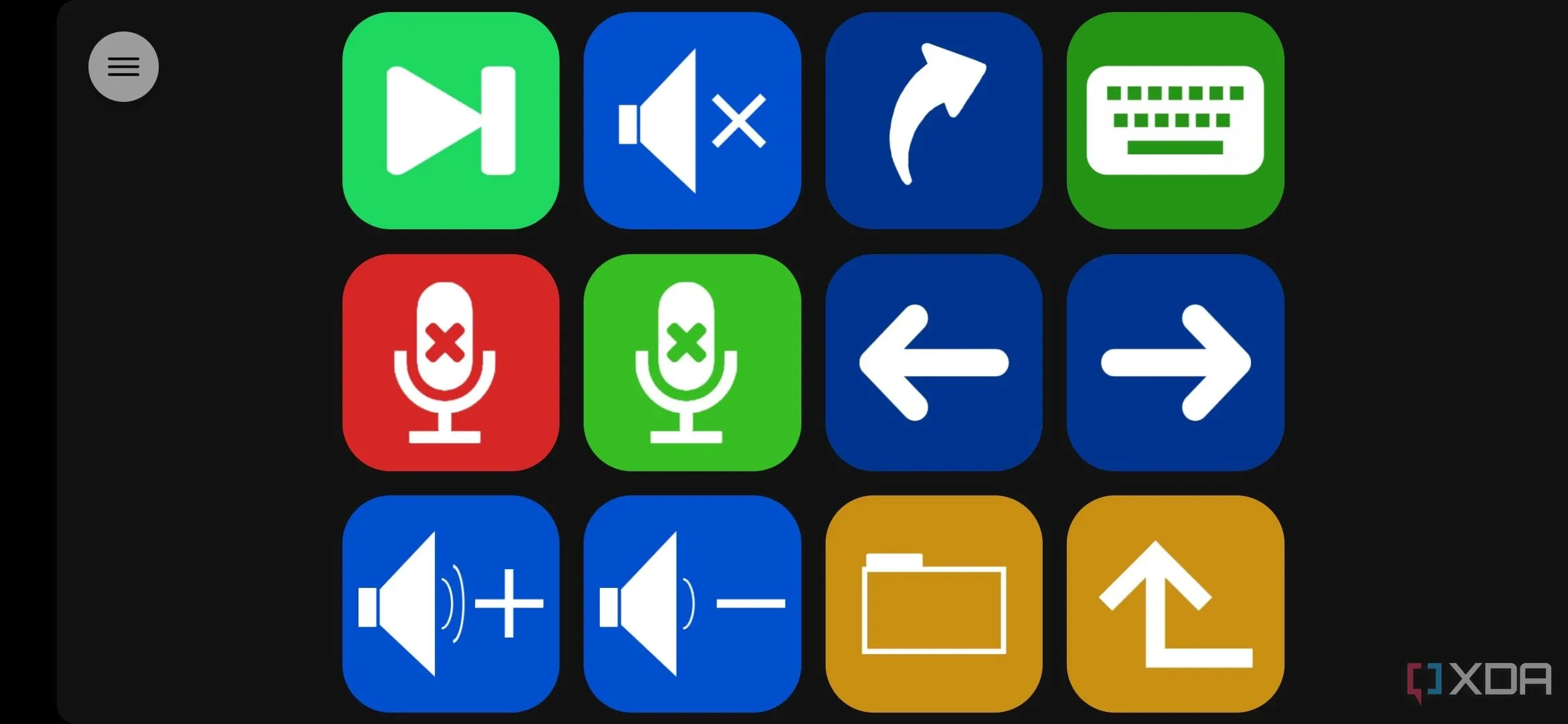 Giao diện ứng dụng Macro Deck trên điện thoại hiển thị các phím tắt đã thiết lập
Giao diện ứng dụng Macro Deck trên điện thoại hiển thị các phím tắt đã thiết lập
Ngay khi bạn thực hiện bất kỳ thay đổi nào trong ứng dụng PC, nó sẽ tự động phản ánh trên điện thoại thông minh của bạn. Tôi đã tạo một bộ nút mẫu để điều khiển phát nhạc, nhưng bạn có thể kết hợp và thêm nhiều loại nút khác nhau trên cùng một màn hình. Nếu hết không gian, hãy tăng kích thước lưới hoặc tạo nhiều thư mục nút cho từng kịch bản.
Nâng cao năng suất với Macro Deck
Ứng dụng Macro Deck mang đến khả năng tùy chỉnh và các tính năng đáng kinh ngạc, cho phép bạn tận dụng tối đa tiềm năng của nó. Trên thực tế, bạn có thể có nhiều nút hơn so với một chiếc Elgato Stream Deck thực tế, vì bạn có thể thay đổi kích thước lưới và tạo các thư mục. Tôi mới chỉ sử dụng dịch vụ này trong một ngày, nhưng tôi đã có thể thấy cách nó giúp một số tác vụ trở nên dễ dàng hơn, vì nó giúp tôi tiết kiệm khá nhiều cú nhấp chuột và thời gian mỗi khi tôi muốn thực hiện một hành động. Đây là một giải pháp tuyệt vời cho bất kỳ ai muốn nâng cao năng suất hoặc cải thiện trải nghiệm livestream mà không cần tốn kém chi phí cho một thiết bị chuyên dụng.
Bạn đã từng thử biến điện thoại cũ thành Stream Deck chưa? Hãy chia sẻ kinh nghiệm và những nút tùy chỉnh yêu thích của bạn trong phần bình luận bên dưới nhé!